
גוגל יודעת עליך הרבה מאוד על סמך היסטוריית החיפושים שלך. זו סוג של נקודת החיפוש, ללמוד על אנשים ולהגיש להם פרסום רלוונטי. אך למרבה המזל, הכלים הפונים למשתמש של החברה מאפשרים לך להסיר את הידע הזה בשעות הפנאי שלך.
- פתח את הדפדפן שלך ועבור אל myactivity.google.com.
- לחץ על התפריט בפינה השמאלית העליונה של הדף ובחר "בקרות פעילות" מהרשימה.
- תחת פעילות באינטרנט ובאפליקציות, לחץ על "נהל פעילות". לחץ על תפריט שלוש הנקודות שליד כל מושב בודד כדי למחוק את הפריטים האלה, או על תפריט שלוש הנקודות בחלק העליון כדי למחוק את כל ההיסטוריה שלך.
ניתן לנקות את ההיסטוריה בצורה "נקייה" לחלוטין, או למחוק ערכים בודדים עבור פניות עדינות (אהמ) שאינך מעדיף שאף אחד אחר לא יידע עליהן. כך עושים את שניהם. (הערה: אתה יכול גם לעשות חלק מזה באנדרואיד גם אם אינך נמצא ליד מחשב.)
כיצד למחוק את היסטוריית החיפושים המלאה שלך (ועוד דברים אחרים)
ההיסטוריה שלך עם חיפוש Google, יחד עם כל שאר שירותי Google שבהם אתה משתמש כמו אנדרואיד, דפדפן Chrome ו- YouTube, נשמרים בדף הפעילות שלי. לך ל myactivity.google.com ותוכלו לראות פחות או יותר את כל מה שעשיתם שגוגל יודעת עליהם. אל דאגה, אתה המשתמש היחיד שיש לו גישה לדברים האלה - גוגל אנונימית את הנתונים תוך שהיא משתמשת בהם כדי להציג מודעות ולנתח מגמות.
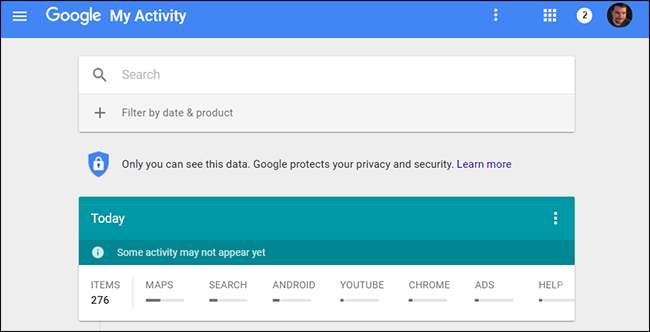
כדי לנקות את ההיסטוריה שלך, לחץ על תפריט ההמבורגר בפינה השמאלית העליונה של ה- myactivity.google.com (זהו שלושת הסרגלים האופקיים לצד "גוגל"), ואז לחץ על "בקרות פעילות" בתפריט הצדדי.
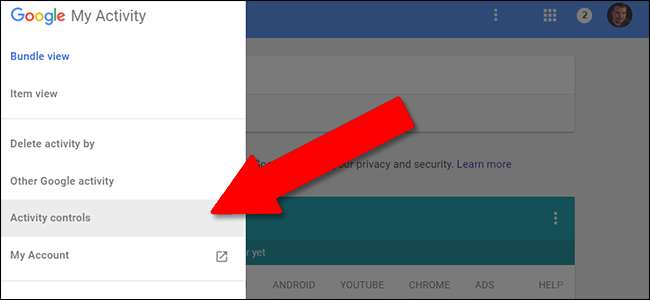
תחת הפריט הראשון, פעילות באינטרנט ובאפליקציות, לחץ על "נהל פעילות". תראה את כל הפריטים שחיפשת, ואם אתה משתמש ב- Android וב- Chrome עם החשבון שאתה מחובר אליו, גם כל היישומים והאתרים שבהם ביקרת. הם מופרדים ל"הפעלות ", קטעי פעילות מקובצים על בסיס זמן. ניתן למחוק אותם בנפרד באמצעות תפריטי שלוש הנקודות בפינה השמאלית העליונה של כל אחד מהם.
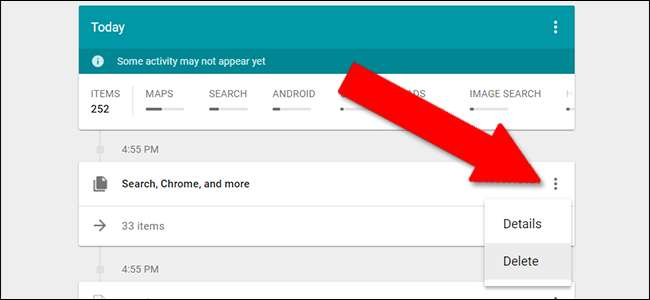
כדי למחוק את הכל כאן, לחץ על תפריט שלוש הנקודות בסרגל הכחול העליון, ואז לחץ על "מחק פעילות לפי".

מדף זה תוכל למחוק את כל הפעילויות שלך בכל החיפושים, האתרים ואפליקציות ה- Android המפוקחים. בקטע "מחק לפי תאריך" בחר "כל הזמן". אתה יכול להשאיר את ברירת המחדל "כל המוצרים" שנבחרה, או לבחור רק "חיפוש" כדי למחוק רק את היסטוריית החיפושים שלך ב- Google.
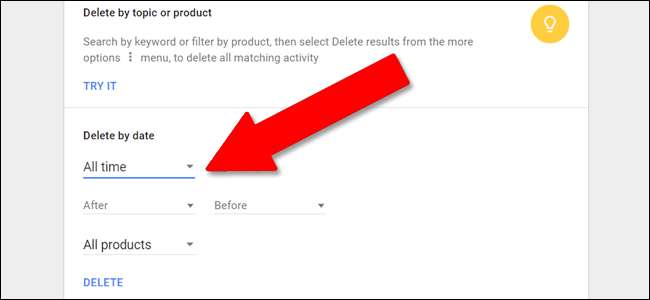
כיצד למחוק את הפעילות שלך עבור שירותים פרטיים
עקוב אחר ההוראות שלמעלה והגיע לקטע "מחק פעילות לפי". אך לפני לחיצה על כפתור "מחק", פתח את התפריט הנפתח הסופי. כאן תוכל למחוק את נתוני החיפוש והשימוש שלך בכמות מדהימה של שירותי Google. קצת קשה לראות בבת אחת באינטרנט, אז הנה הרשימה המלאה:
- מודעות
- דְמוּי אָדָם
- עוֹזֵר
- ספרים
- כרום
- מפתחים
- אֶקְסְפּרֶס
- לְמַמֵן
- Google+
- עֶזרָה
- חיפוש תמונה
- מפות
- ציר הזמן של מפות
- חֲדָשׁוֹת
- לְשַׂחֵק
- נגן מוסיקה
- לחפש
- קניות
שים לב שהרשימה המפורטת אינה בדיוק פשוטה. לדוגמה, אם ביצעת חיפוש ב- Google עבור "ספות" בדפדפן, אך לאחר מכן לחצת על "תמונות" לקבלת תוצאות מבוססות תמונה, השארת היסטוריות נפרדות בחיפוש Google הרגיל. ו חיפוש תמונות בגוגל. חלק משירותי גוגל גם אינם מופיעים כאן, כמו יוטיוב (ראה להלן).
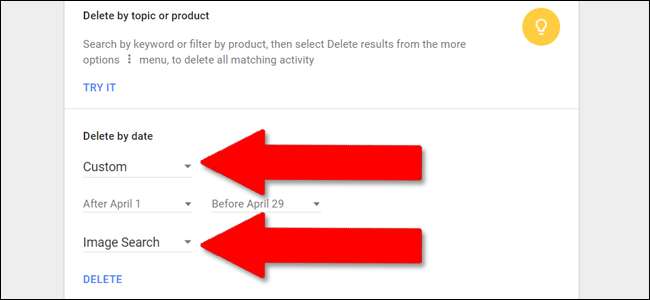
ניתן להשתמש כאן בהגדרות התאריכים שהוזכרו קודם לכן, ומאפשרות למשתמשים לבחור שירות אחד או את כל המחיקות על ידי "היום", "אתמול", "7 הימים האחרונים", "30 הימים האחרונים", "כל הזמנים" או טווח מותאם אישית. התאריכים שנבחרו בכלי היומן.
לאחר שבחרת את טווח התאריכים והשירות שלך, לחץ על "מחק" כדי לנקות את ההיסטוריה הספציפית הזו.
כיצד למחוק פריטי חיפוש בודדים
אם יש רק דבר אחד שאתה רוצה למחוק, ומשאיר את שאר היסטוריית Google שלך שלם, חזור לדף הפעילות שלי ב- Google, myactivity.google.com .
אם אתה יודע את התאריך והשעה המדויקים של החיפוש או הפעילות שברצונך לנקות, תוכל למצוא אותם על ציר הזמן ההפוך בעמוד זה. ייתכן שיהיה עליך ללחוץ על "X פריטים" תחת הפעלה מתוזמנת כדי להרחיב את התצוגה. ציר הזמן גולל לאינסוף; אתה יכול פשוט להמשיך בתחתית הדף לקבלת תוצאות נוספות.
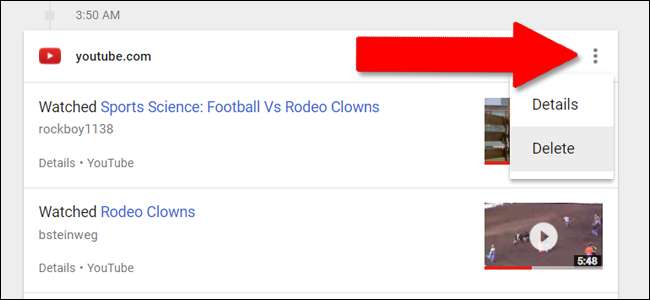
כדי למחוק את ההפעלה המתוזמנת המלאה, לחץ על לחצן התפריט בעל שלוש הנקודות בחלק העליון של הקטע, ואז על "מחק". למחיקת ערך אחד בלבד, לחץ על "פרטים" מתחת לפריט הבודד, ואז בחר שוב בתפריט שלוש הנקודות ו"מחק ".
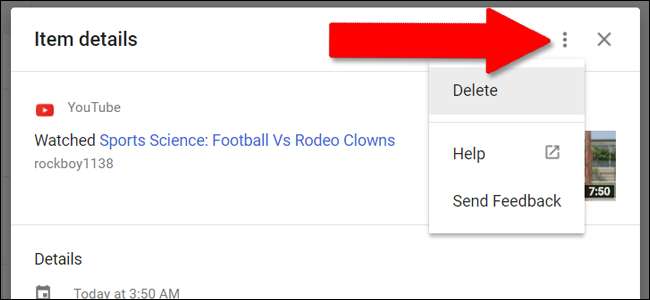
אם אינך יודע את תאריך הפריט שברצונך להיפטר ממנו, חפש אותו באמצעות השדה בראש הדף. תוכל לצמצם עוד יותר את התוצאות באמצעות האפשרות "סנן לפי תאריך ומוצר". כאן תוכל לבחור שירותי Google ספציפיים וטווח תאריכים כדי למצוא את הפעילות שברצונך למחוק. שוב, כשאתה מוצא אותו לחץ על תפריט שלוש הנקודות ואז מחק.
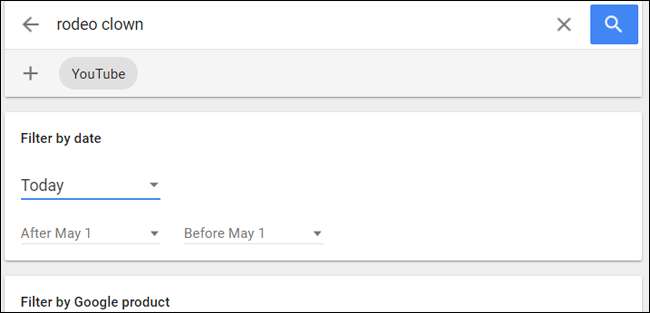
כיצד למחוק את היסטוריית המיקומים, את היסטוריית YouTube ואת הפעילות הקולית שלך
כמה שירותי Google אינם כלולים בכלי המחיקה המלאים לעיל. אלו הם:
- היסטוריית מיקומים
- מידע על המכשיר (אנשי קשר של מערכת ההפעלה אנדרואיד ו- Chrome, לוחות שנה, נתונים טכניים ושימוש מסוים באפליקציות)
- היסטוריית קול ואודיו (חיפושים "בסדר גוגל" ודומים להם)
- היסטוריית החיפושים ב- YouTube
- היסטוריית הצפייה ביוטיוב
כדי להגיע לכלי המחיקה עבור שירותים ספציפיים אלה, לחץ על תפריט הצד ב myactivity.google.com לחץ שוב על "בקרות פעילות". תוחזר לדף הניהול של Google הכולל קטע חדש בסגנון כרטיס לכל שירות.
ניתן להפעיל או לכבות את ההיסטוריה של כל אחד מהם על ידי לחיצה על המתג הכחול שמתחת לתמונת הכותרת. לחץ על "נהל" ותועבר לדף אחר ... שלמרבה הצער הוא דף אחר עבור כל שירות.
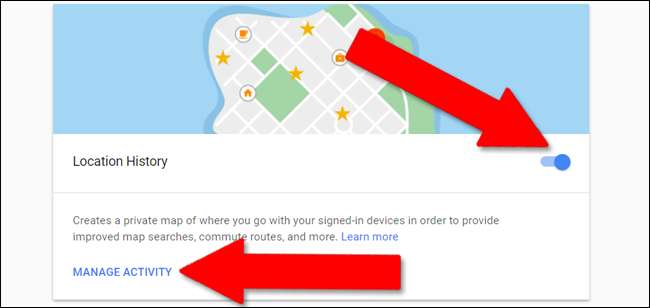
עבור היסטוריית המיקומים, אתה מועבר לדף למטה. לחץ על סמל ההגדרות (לוגו גלגל השיניים) בפינה השמאלית התחתונה ואז על "מחק את כל היסטוריית המיקומים". תוכל גם להשהות את היסטוריית המיקומים באמצעות תפריט זה.
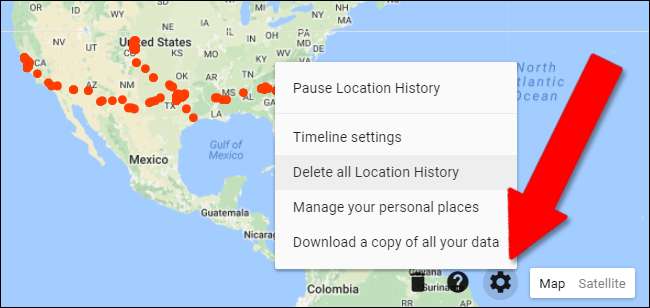
בשאר השירותים ברשימה זו, ממשק המשתמש זהה. לחץ על "נהל", ואז בדף הבא לחץ על תפריט שלוש הנקודות בפינה השמאלית העליונה. לחץ על "מחק הכל" או "מחק פעילות לפי" בהתאם לשירות, שמציג בפניך את אותו טווח תאריכים כמו הכלי הרב-שירותי שלמעלה.

זכור כי גוגל משתמשת במעקב בחיפוש ובכל שירותיה האחרים כדי להודיע על תוצאות החיפוש האישיות שלך, בין היתר. אז אם אתה מסיר באופן שיטתי את כל הנתונים ההיסטוריים מחשבון Google שלך. אל תתפלא אם תוצאות החיפוש שלך משתנות באופן משמעותי עבור החשבון המושפע.







